Slik skjuler du en Facebook-post (uten å slette den)

Facebook har mange bruksområder. For noen er det bare et sosialt nettverk, men for andre er det en del profesjonell merkevarebygging. Hvis du er i sistnevnte kategori, hjelper det å holde tidslinjen ryddig og fri for irrelevant informasjon.
RELATED: Slik sletter du en Facebook-post
Selv om det er enkelt å slette et Facebook-innlegg, er dette ikke et " t alltid den beste løsningen. Hvis du for eksempel endrer profilbildet ditt, kan du ikke bare slette innlegget. Hvis du slettet bildet, ble det fjernet fra Facebook, slik at det ikke kunne være profilbildet ditt. I stedet må du gjemme det fra din tidslinje.
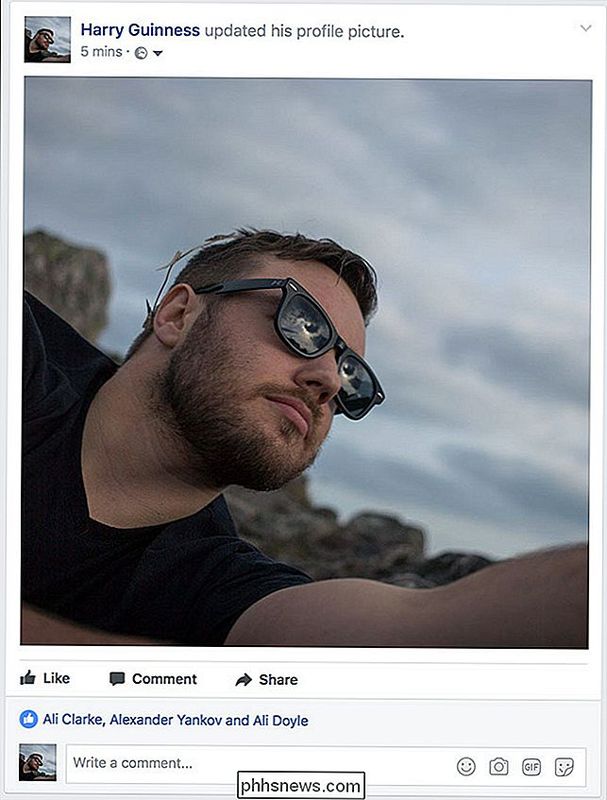
Hvis du vil skjule et innlegg fra tidslinjen, klikker du eller klikker nedover-pilen ved siden av det og velger Skjul fra tidslinje.
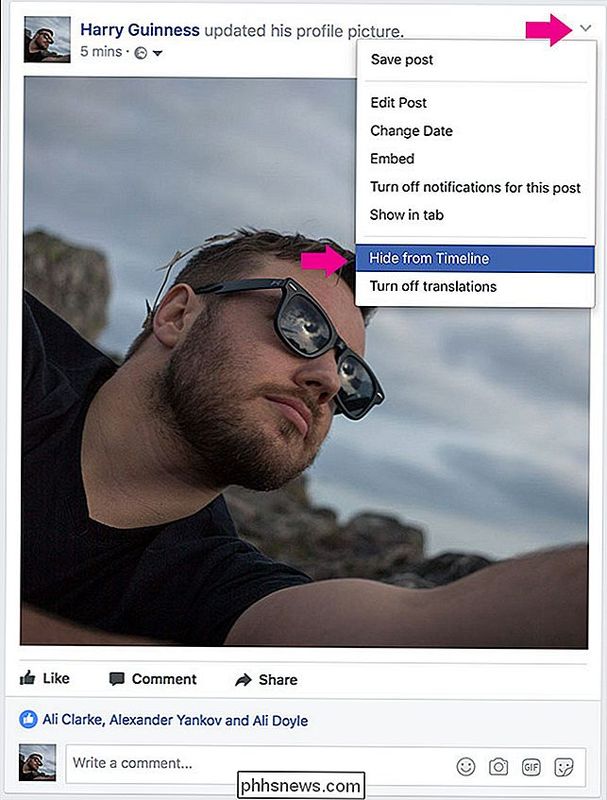
Klikk eller trykk på Skjul og innlegget vil skjules fra din tidslinje. Det vil fremdeles vises andre steder på Facebook, bare ikke på profilens tidslinje. Hvis folk allerede har delt innlegget, forblir det på deres tidslinjer.
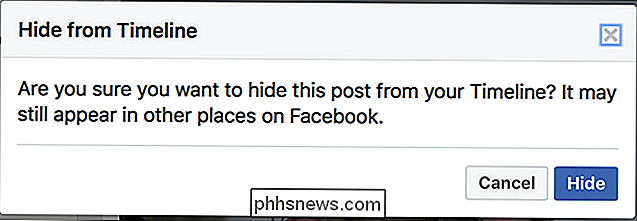
For å avdekke et innlegg, klikk eller trykk Aktivitetslogg.
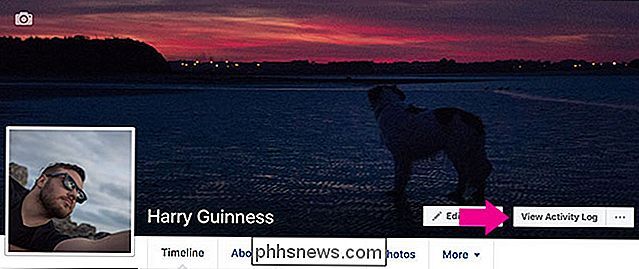
På mobilen klikker du på pilen ved siden av innlegget og velger Vis på tidslinje.
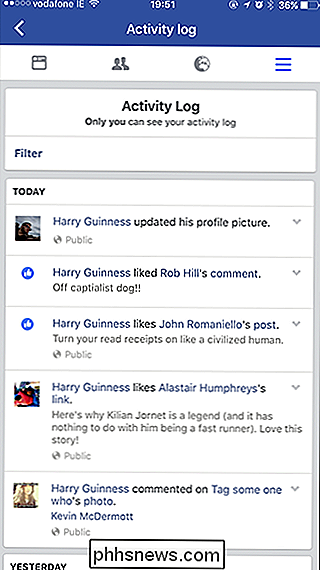
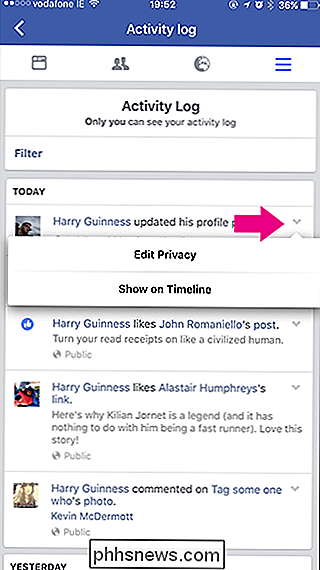
På nettet klikker du den kryssede sirkelen og velger deretter Tillatt på tidslinjen.
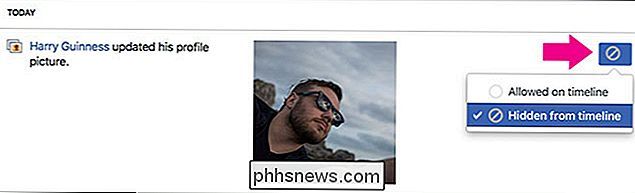

Din Amazon Wish List er offentlig som standard. Slik gjør du det Privat
Amazons lister er nyttige for å holde styr på alle de mange måtene du trenger for å gi Jeff Bezos pengene dine. Som standard er din grunnleggende ønskeliste imidlertid offentlig, og alle med e-postadressen din kan se den opp. Det virker som noe verdt å fikse. Slik endrer du personverninnstillingene på din ønskeliste.

Fem nyttige ting du kan gjøre med MacBook Pro-berøringslinjen
Nyt berøringslinjen, men ønsk deg at du kan få mer ut av det? Det finnes mange forskjellige måter du kan tilpasse og bedre utnytte denne tynne berøringsskjermen. her er fem vi anbefaler. Det er mye du kan gjøre med berøringslinjen på MacBook Pro. Du kan endre knappene, fjerne ting du ikke bruker (Siri) og legge til knapper du gjør (Pause / Play).


